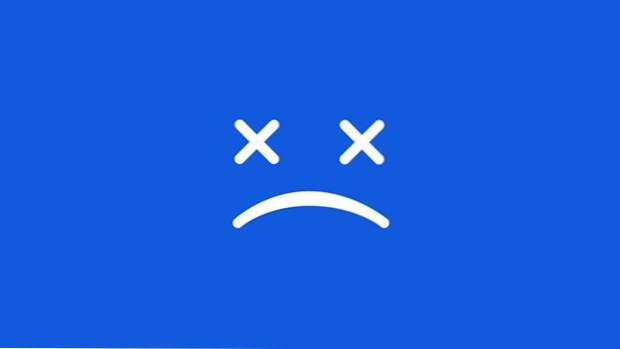
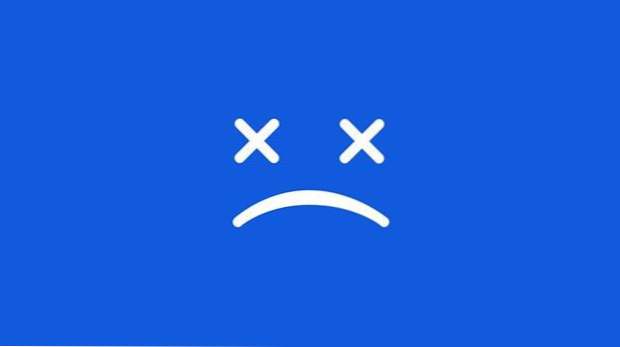
Letztes Mal haben wir darüber gesprochen, was ein Blue Screen of Death oder kurz BSOD ist und was es verursachen kann. Kurz gesagt, der BSOD ist eine Fehlermeldung, die bei jedem Systemabsturz angezeigt wird. Dies kann nur auf einem Windows-Computer beobachtet werden. Die Ursache hierfür kann alles von Softwareproblemen bis zu Hardwareproblemen sein. Manchmal kann es einfach aus dem Nichts passieren. Wenn Sie mehr über den BSOD erfahren möchten, navigieren Sie zu diesem Link.
In diesem Tutorial werden wir ausführlicher über die Ursachen der Systemabstürze sprechen und darüber, was Sie tun können, um sie in Zukunft zu verhindern. Die Behebung der Ursache des Systemabsturzes und damit des BSOD ist natürlich kein unkomplizierter Prozess. In den meisten Fällen kann es Stunden dauern, hoffentlich nicht Tage, bis Sie sicher sein können, dass Sie das Problem gefunden und entfernt haben.
Bevor Sie mit der Diagnose beginnen, wird dringend empfohlen, eine Online-Suche nach dem Fehlercode durchzuführen. Wenn Ihr System neu startet, bevor Sie es sehen können, müssen Sie den automatischen Neustart bei Systemfehlern deaktivieren.
1. Öffnen Sie das System

2.Klicken Sie auf der linken Seite auf "Erweiterte Systemeinstellungen".

3.Nah unten im neuen Fenster, klicken Sie unter "Starten und Wiederherstellen" auf "Einstellungen".

4.Unter "Systemfehler" stellen Sie sicher, dass "Automatisch Neustart" deaktiviert ist, und klicken Sie auf "OK".

Was hat sich verändert?
Bevor Sie über den Kauf einer neuen Maschine nachdenken, überlegen Sie kurz, was sich an Ihrem Computer geändert hat. Wenn Ihr Computer 3 Jahre lang einwandfrei funktioniert hat und Sie sich entschieden haben, eine zwielichtige Software oder ein Spiel zu installieren, ein neues Treiberupdate erhalten, ein neues Peripheriegerät gekauft, den RAM aktualisiert hat, oder so ziemlich jede andere Änderung, dann ist dies der Fall eine gute Chance, dass die Änderung ein Grund dafür ist, warum Sie einen BSOD erhalten.
Software verursacht für BSOD
Wie wir wissen, ist alles, was wir auf unserem Computer verwenden, vom Betriebssystem bis zur einfachsten und kleinsten Anwendung, das Ergebnis von Stunden und Stunden der Codierung. Wie wir auch wissen, gibt es keinen perfekten Code, und manchmal kommt es vor, dass eine bestimmte Anwendung oder ein Update dazu führt, dass Ihr System abstürzt.
Wenn Sie vermuten, dass der BSOD von einer Anwendung stammt, die Sie kürzlich installiert haben, können Sie ihn als erstes neu installieren. In manchen Fällen kann es zu einer Beschädigung der Datei während des Installationsvorgangs oder während die Anwendung ihre Dateien speichert. Wenn Sie nach der Neuinstallation der Anwendung weiterhin BSOD abrufen, sollten Sie sie als Nächstes vollständig deinstallieren. Wenn Sie nach der Deinstallation kein BSOD mehr erhalten, bedeutet dies, dass die Anwendung zum Absturz des Systems geführt hat, und es wird empfohlen, nach einer Alternative zu suchen.
Es ist auch bekannt, dass Windows-Updates oder Treiberupdates BSOD verursacht haben. Hier gilt die gleiche Lösung wie bei den Anwendungen. Wenn Sie vermuten, dass ein Treiberupdate der Grund dafür ist, dass der BSOD den Geräte-Manager öffnet und den Treiber auf eine frühere Version zurücksetzt. Wenn ein Windows-Update zum Absturz des Computers führt, sollten Sie es deinstallieren und auf ein neues Update warten, um das Problem möglicherweise zu beheben.
Viren sind auch eine häufige Ursache für Systemabstürze. Abhängig von der Art des Virus und der Art des Angriffs können bestimmte Viren in Ihren Windows-Systemdateien durchforstet werden und diese beschädigen. Wenn der Virus nicht zu viel Schaden angerichtet hat, können Sie Windows möglicherweise durch einen Virenscan sichern, entweder mit dem Windows-Verteidiger oder einer von Ihnen bevorzugten Antiviren-Software eines Drittanbieters. Wenn Sie nicht so viel Glück haben, müssen Sie möglicherweise Ihre Festplatte neu formatieren.
Hardwareursachen für BSOD
Dies sind die leichter zu erkennen. Wenn Sie, wie bereits erwähnt, neue Hardwarekomponenten ausgetauscht oder hinzugefügt haben: ein neues Peripheriegerät, ein RAM-Upgrade usw., können Sie möglicherweise genau erraten, was das System zum Absturz bringt. Trennen oder entfernen Sie einfach die aktualisierte Hardware und Sie werden sehen, ob das System stabil bleibt.
Auf der anderen Seite werden mit der Zeit Computerteile einfach abgenutzt. Dieser Verschleiß an dem Teil kann zum Absturz des Systems führen. Wie im vorigen Artikel erwähnt, ist die häufigste Quelle von BSOD die Festplatte und der Arbeitsspeicher. Um zu überprüfen, ob sie funktionieren, sollten sie memtest86 + ausführen, um den Arbeitsspeicher zu überprüfen, und eine Datenträgerprüfung durchführen, um sicherzustellen, dass Ihr Laufwerk keine fehlerhaften Sektoren aufweist. Wenn beide einwandfrei funktionieren, müssen Sie den Rest der Teile überprüfen. Einige Ersatzteile zu haben oder sich von einem Freund zu leihen, ist sicherlich hilfreich, da Sie jedes Teil einzeln austauschen und Ihren Computer testen können, um zu sehen, ob er abstürzt. Hinweis: Schließen Sie keinen Teil aus, egal wie unwichtig Sie ihn auch denken.
Die Ursache für BSOD zu finden und zu beheben, ist nicht einfach und kann viel Zeit in Anspruch nehmen. Dies sind auch nur hilfreiche Tipps zum Auffinden und Lösen der Lösung und nicht für tatsächliche Lösungen. Diese Tipps können auch auf alle Windows-Versionen angewendet werden
Häufig gestellte Fragen und Antworten
Q: Helfen mir diese, meinen Computer zu reparieren?
EIN: Wenn das Szenario, das Sie haben, das gleiche ist wie das in dem Artikel, dann könnten sie Ihnen helfen.
Q: Kann irgendetwas davon meinem Computer schaden?
EIN: Nein, diese können nur dazu beitragen, dass Ihr Computer durch Systemabstürze behoben wird.

